Перед вами красивый обои компьютера, очевидно, но есть одна проблема: уродливая белая панель задач закрывает часть изображения или, что еще хуже, не сочетается с ним. Бесплатное и открытое приложение TranslucentTB — хороший способ исправить это. Оно эффективно использует ресурсы и позволяет настроить панель задач всего за пару кликов. Вы можете скачать его из магазина Microsoft или Github и начать использовать прямо сейчас.
Настройка панели задач Windows с помощью TranslucentTB
После установки, TranslucentTB запускается из системного трея. Нажмите на иконку и вы увидите доступные опции.
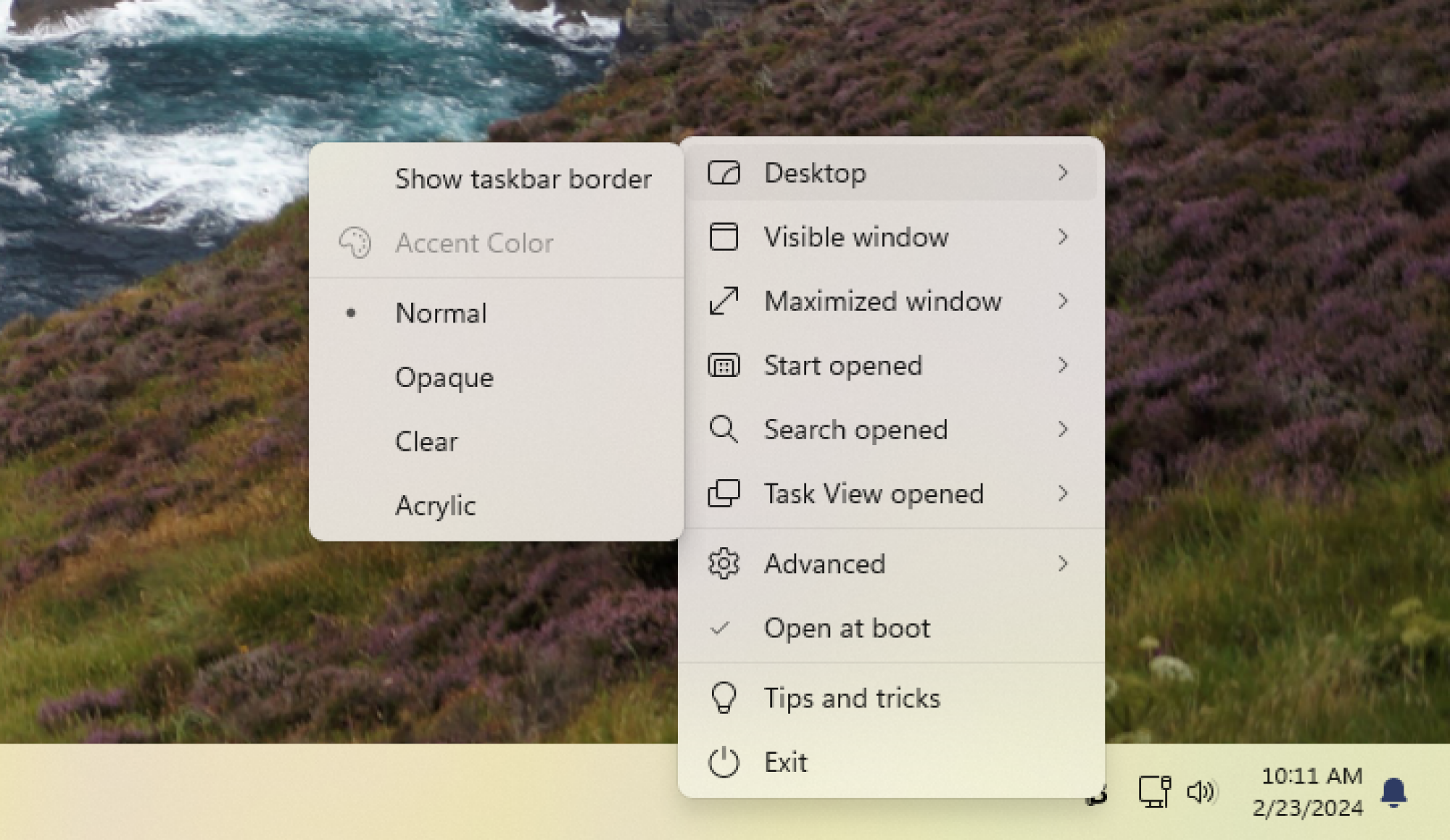
Кредит: Джастин Пот
Это может показаться много, но не пугайтесь: начните с выбора эффекта в подменю Рабочего стола. Для пользователей Windows 11 доступно четыре различных эффекта. Есть Нормальный, который является стандартным и не вносит никаких изменений — вы просто получаете стандартную панель задач Windows 11.
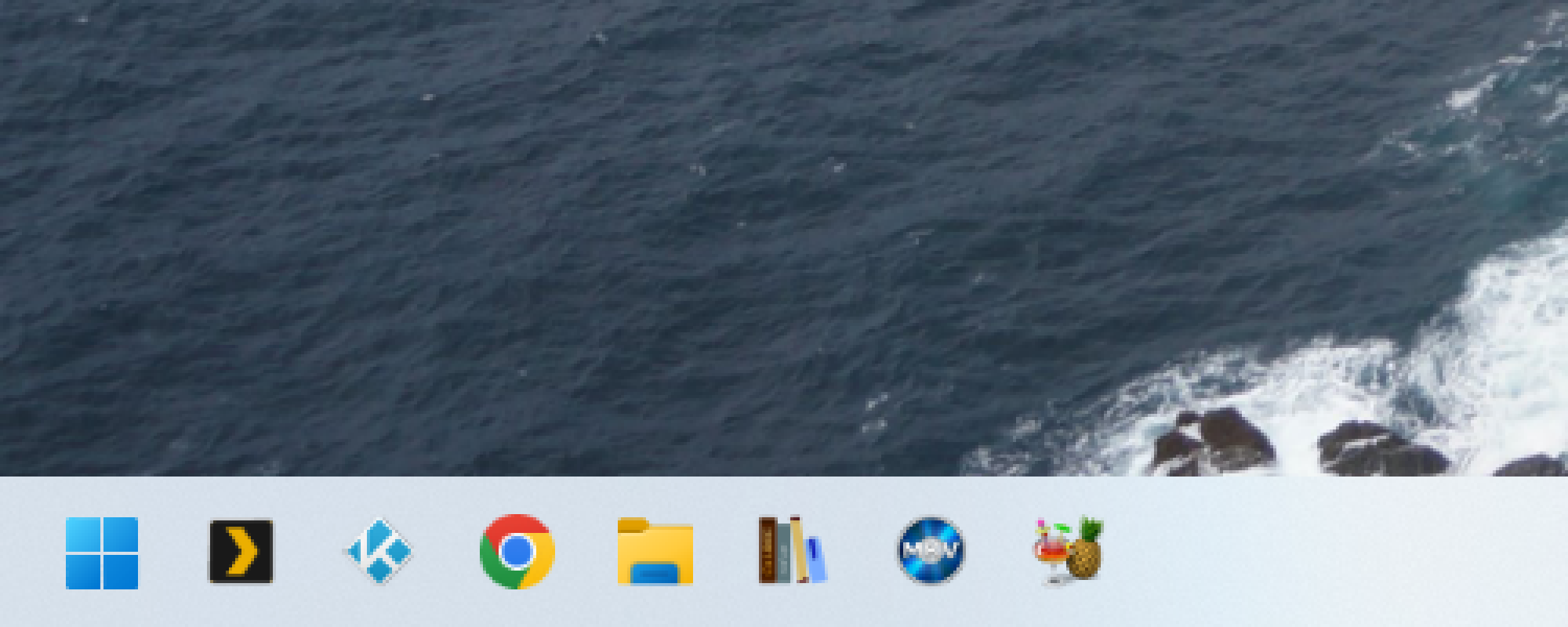
Обычный кредит: Джастин Пот
Следующий пункт — Непрозрачный, который делает панель задач одним цветом. Вы можете выбрать цвет, используя опцию Цвет акцента в том же меню. Вот уродливый синий цвет, который я выбрал по какой-то причине:

Непрозрачный кредит: Джастин Пот
Далее у нас есть Clear, который делает так, чтобы панель задач казалась невидимой. Это оставляет вас с плавающими иконками:
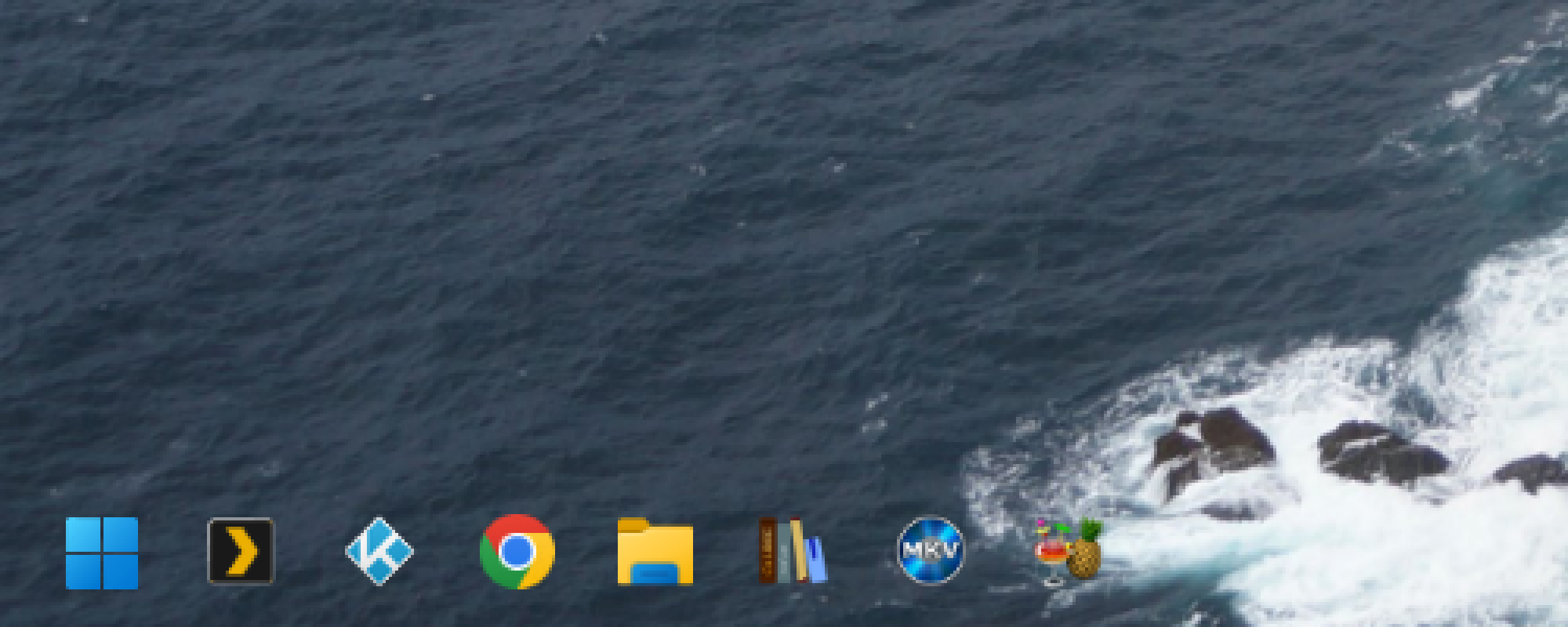
Чистый кредит: Джастин Пот
Наконец, есть мой личный любимый: Акрил . Это придает вашей панели задач размытую прозрачность:
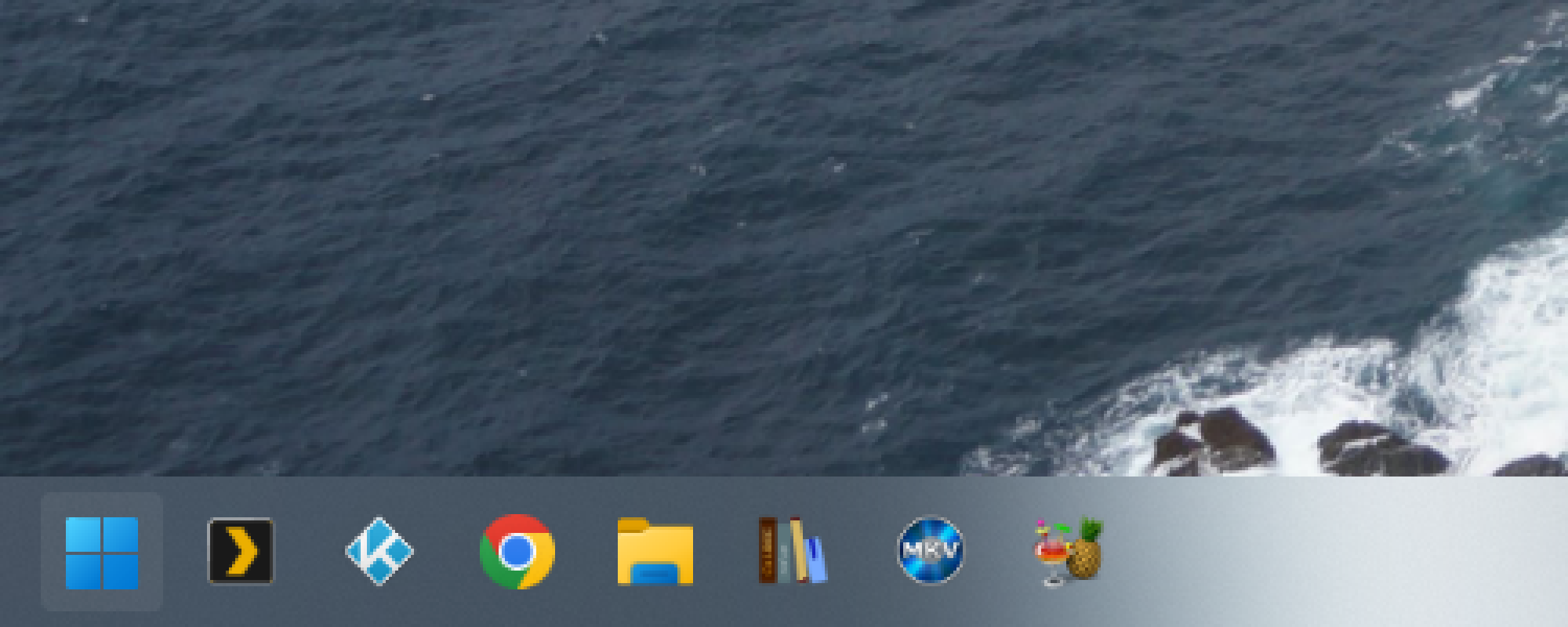
Акриловый кредит: Джастин Пот
Здесь есть много вариантов, и есть возможность настроить. Например: настройка «Прозрачность» выглядит довольно хорошо, когда у вас нет открытых окон, но выглядит странно, когда обои закрывают большую часть экрана. Вы можете выбрать, чтобы панель задач была прозрачной только тогда, когда нет открытых окон — просто выберите «Прозрачность» в подменю «Рабочий стол» и что-то другое в подменю «Видимое окно». Или, может быть, вас беспокоит прозрачность только при развернутом окне? Тогда настройте что-то, кроме «Прозрачности» в подменю «Развернутое окно».
Есть несколько других подменю, которые вы можете настроить, позволяя вам настроить определенный внешний вид при открытии меню «Пуск», меню поиска или представления задач. Это такой вид приложения, на настройку которого вы потратите несколько минут, чтобы сделать свой компьютер более персональным. После этого вы можете просто наслаждаться им.







